Lokale WhatsApp-Sicherung: Wie und warum (2022)
Ein lokales Backup ist eine schnelle und einfache Möglichkeit, WhatsApp auf dem Speicher Ihres Telefons zu sichern. Um ein lokales WhatsApp-Backup auf Ihrem Telefon zu erstellen, müssen Sie den Vorgang nur über WhatsApp selbst initiieren.
WhatsApp ist eines der beliebtesten Messaging-Dienste wegen seiner kostenlosen und breiten Palette an Funktionen, vom gemütlichen Chatten bis hin zu wichtigen Geschäftstransaktionen.
Aber niemand möchte seine WhatsApp-Informationen verlieren. Glücklicherweise gibt es Möglichkeiten, um sicherzustellen, dass es die ganze Zeit sicher aufbewahrt wird. Einer davon ist durch a Lokales WhatsApp-Backup auf Android. In diesem Artikel erfahren Sie, wie dies geschehen kann.
Inhalt
Was ist ein lokales WhatsApp-Backup und warum?
Wie viele Chat-Apps verfügt WhatsApp über eine Funktion, mit der Sie dies tun können Erstellen Sie Backups Ihrer App-Daten, einschließlich Chat-Gesprächen und Bildern.
Selbst wenn Sie WhatsApp versehentlich löschen oder das Telefon wechseln, können Sie dies mit einem Backup tun trotzdem alle Daten behalten Sie haben auf Ihrem alten WhatsApp.
Normalerweise befinden sich Ihre Daten im internen Speicher Ihres Mobilgeräts. Sie können Ihre Daten jedoch auch in der Cloud sichern über Google Drive or halte ein lokales Backup auf Ihrem Gerät.
Ein lokales Backup ist eine Art von Backup, das sich auf Ihrem Gerät selbst befindet, normalerweise im internen Speicher.
Was sind die Vorteile einer lokalen Sicherung?
Ein lokales Backup ist aufgrund dessen äußerst vorteilhaft praktisch es ist. Sie können leicht durch ein lokales Backup navigieren und übertragen Sie es an einen anderen Ort, wie z. B. eine SD-Karte oder ein anderes Gerät.
Es ist auch ein relativ schneller Prozess. Im Vergleich zum Hochladen Ihrer Daten im Internet, das je nach Größe etwas Zeit in Anspruch nehmen kann, dauert ein lokales Backup nur ein paar kurze Minuten zu vervollständigen.
Dies ist ideal, wenn bei Ihrer App Fehler auftreten und Sie nur einen schnellen Reset wünschen, um die Dinge in Ordnung zu bringen, bevor Sie sie wiederherstellen.
Das Beste daran ist, dass Sie im Gegensatz zu einem Google Drive-Backup jederzeit auf ein lokales Backup zugreifen können, auch wenn Sie dies nicht tun eine Internetverbindung haben.
So erstellen Sie eine lokale WhatsApp-Sicherung auf Android – Schritt für Schritt
Jetzt, da wir wissen, dass ein lokales Backup nicht nur bequem, sondern auch schnell ist, möchten Sie es vielleicht selbst ausprobieren. Um zu verstehen, wie, folgen Sie einfach den folgenden Schritten:
- Offen WhatsApp auf Ihrem Gerät.
- Gehen Sie im Hauptmenü zu Optionen Taste. Dies ist das dreipunktige Kebab-Symbol, das Sie in der oberen rechten Ecke des Bildschirms finden.

- Ein Dropdown-Menü wird angezeigt. Wählen Account Einstellungen.

- In den Katzen Abschnitt der Einstellungen, scrollen Sie nach unten, um nach dem zu suchen Chat-Backup-Schaltfläche und tippen Sie darauf.

- Sie erhalten dann die Möglichkeit, a Sicherungskopie. Klicken Sie auf das Grün BACK UP Taste und warten Sie, bis der Ladebalken beendet ist. Sobald der Ladebalken zu 100 % gefüllt ist, haben Sie ein lokales Backup. Eine Kopie wird auch auf Google Drive hochgeladen, wenn Sie bei einem Google-Konto angemeldet sind und über eine Internetverbindung verfügen.

Wo Sie Ihr WhatsApp-Backup finden
Nachdem Sie nun ein lokales WhatsApp-Backup erstellt haben, wurde eine Kopie Ihrer aktuellen WhatsApp-Daten im Speicher Ihres Telefons gespeichert.
Führen Sie die folgenden Schritte aus, um Ihr lokales Backup zu finden.
- Öffnen Sie Ihr Telefon Datei-Manager.
- Navigieren Sie zu der Handy Speicher Sektion. Die Schnittstelle für den integrierten Dateimanager variiert je nach Gerät, aber Sie finden ihn normalerweise im unteren Teil, wie in diesem Beispiel.

- Navigieren Sie zu Alle Dateien.

- Scrollen Sie von dort aus durch Ihre Dateien, bis Sie einen Ordner mit dem Namen sehen WhatsApp. Da die meisten Verzeichnisse alphabetisch angeordnet sind, befindet es sich normalerweise ganz unten in der Liste. Tippen Sie einfach darauf, sobald Sie es gefunden haben.

- Tippen Sie in der Liste der Ordner in WhatsApp auf Datenbanken. Dies bringt Sie zum WhatsApp-Datenbanken Ordner, in dem Ihre lokalen Sicherungen gespeichert sind.

Löschen Ihres lokalen WhatsApp-Backups
Alle Telefone haben begrenzter lokaler Speicher. Wenn Sie WhatsApp auf automatisches Backup einstellen oder sehr sorgfältig damit umgehen, verbraucht Ihr lokales WhatsApp-Backup möglicherweise bereits einen erheblichen Teil Ihres Speicherplatzes.
In diesem Fall ist es an der Zeit, einige Backups zu löschen. Sie können dies tun, indem Sie die folgenden Schritte ausführen.
- Öffnen Sie Ihr Telefon Datei-Manager.
- Folgen Sie dem vorherigen Abschnitt, um zu navigieren WhatsApp-Datenbankordner. Hier sehen Sie eine Liste aller Sicherungen, die Sie durchgeführt haben. Je nach Anordnung stehen die neusten Backups ganz oben oder ganz unten.

- Tippen Sie auf die Auswahlknopf in der oberen rechten Ecke des Bildschirms. Diese Option befindet sich je nach Marke Ihres Geräts an verschiedenen Stellen auf dem Bildschirm.

- Es erscheinen kleine Kontrollkästchen neben dem Namen der Sicherungsdateien. Wählen Sie diejenigen aus, die Sie löschen möchten. Dann, drücken Sie Löschen, befindet sich am unteren Rand des Bildschirms.

- Zylinderkopfschrauben Dateien löschen bestätigen. Dadurch werden die Sicherungsdateien von Ihrem Telefon gelöscht und Speicherplatz freigegeben, damit Sie weitere speichern können.

So übertragen Sie Ihr lokales WhatsApp-Backup auf ein anderes Gerät
Das Tolle an lokalen Backups ist, dass Sie sie einfach auf andere Geräte übertragen können, da Sie auf die Datei selbst zugreifen können. Dies ist sehr praktisch, falls Sie sich jemals dafür entscheiden sollten Telefone wechseln oder wenn du willst ein Backup behalten auf deinem PC.
Befolgen Sie die nachstehenden Anweisungen, um mit der Sicherungsübertragung zu beginnen.
Bitte kontaktieren Sie uns, wenn Sie Probleme im Zusammenhang mit dieser Website haben oder beachten dass der Pfad, den wir unten erwähnt haben möglicherweise nicht auf einigen Android-Modellen vorhanden. Versuchen Sie in diesem Fall einen anderen Pfad: Interner Speicher > Android > Medien > com.whatsapp > WhatsApp > Backups. Die restlichen Schritte bleiben gleich.
- Öffnen Sie Ihr Telefon Dateimanager.
- Navigieren Sie wie zuvor zu Datenbankordner und Suchen Sie nach der Sicherungsdatei dass Sie übertragen möchten.

- Tippen Sie auf die Klicken Sie (sodass dort ein Haken erscheint) auf das Rechteck Schaltfläche, die sich normalerweise in der oberen rechten Ecke des Bildschirms befindet.

- Wählen Sie die Sicherung aus Sie auf ein anderes Gerät übertragen möchten.

- Tippen Sie auf die Schaltfläche ‘Senden’, normalerweise am unteren Bildschirmrand.
Von hier aus gibt es mehrere Möglichkeiten, die Datei auf eine neue zu übertragen Backup-Speicherort. Sie können es über Bluetooth senden, an Google Drive senden oder sogar über WhatsApp senden.
In diesem Beispiel senden wir es per Facebook Messenger. Tippen Sie auf die Schaltfläche für die App.
- Sie werden dann weitergeleitet zum Messenger Registerkarte Weiterleiten, wo Sie den Kontakt auswählen können, der die Datei erhalten soll. Sie können die Datei auch an sich selbst senden, um sie auf Ihr neues Telefon herunterzuladen.
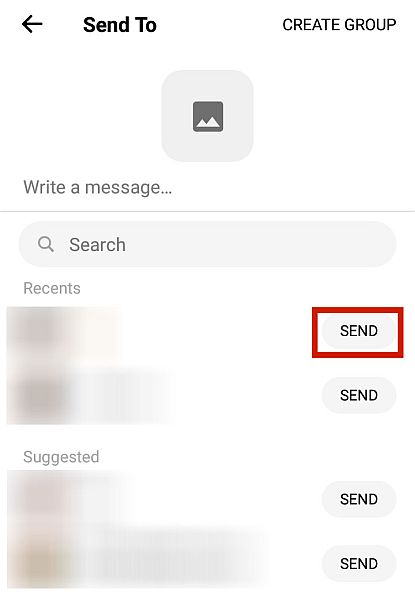
- Auf dem neuen Gerät sollten Sie das sehen können gesendete Datei.
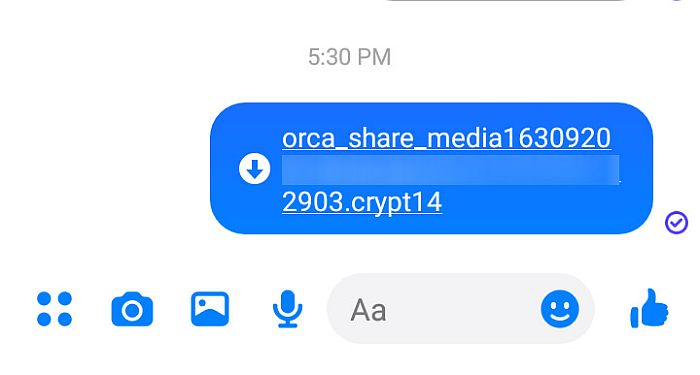
- Klicke um herunterladen.
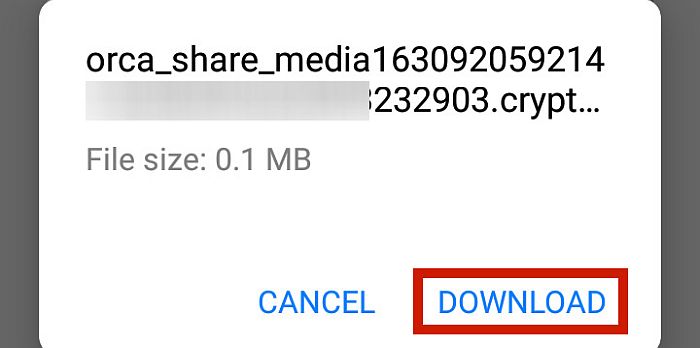
- Sie wählen dann aus, wo Sie die Sicherungsdatei herunterladen sollen. Stellen Sie sicher, dass es in Ihrem heruntergeladen ist interner Speicher des Telefons, da WhatsApp dort nach der Installation scannt.
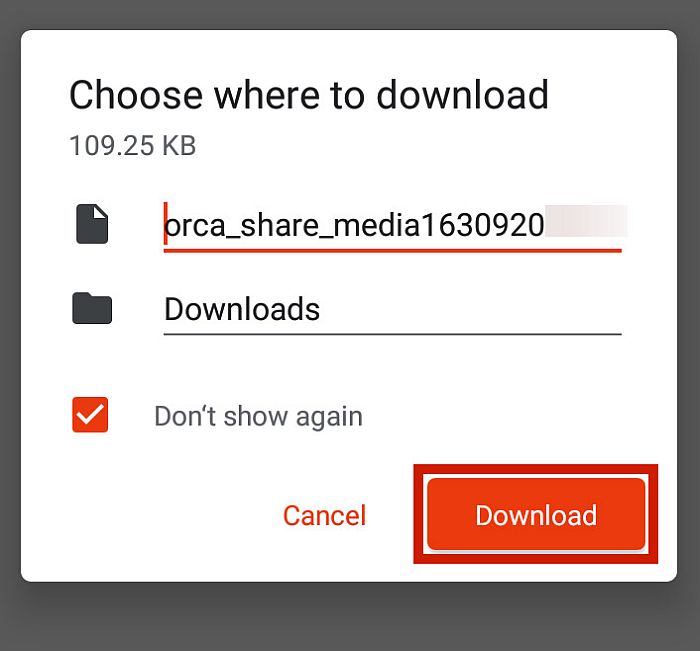
Beachten Sie auch hier den oben genannten Pfad möglicherweise nicht auf einigen Android-Modellen vorhanden.
Wenn es Ihr Fall ist, können Sie einen anderen Weg versuchen: Interner Speicher > Android > Medien > com.whatsapp > WhatsApp > Backups.
FAQs
Wie übertrage ich eine lokale WhatsApp-Sicherung auf ein neues Telefon?
Sie können das lokale WhatsApp-Backup auf Ihr neues Telefon übertragen, indem Sie über Ihr altes Telefon darauf zugreifen eingebauter Dateimanager dann Senden der Datei über verschiedene Methoden wie Facebook Messenger, Google Drive, Bluetooth oder sogar WhatsApp selbst. Sie können auch verwenden Apps von Drittanbietern, was den Vorgang beschleunigt.
Eine lokale WhatsApp-Sicherung auf Android durchführen
Zu wissen, wie man ein lokales WhatsApp-Backup auf Android durchführt, ist a schnell und einfach der Sicherung Ihrer Informationen. Mit diesen Methoden, die ich bereitgestellt habe, müssen Sie sich keine Sorgen machen, dass WhatsApp auf Ihrem Gerät abstürzt oder auf ein anderes Telefon wechseln.
Hat Ihnen dieser Artikel gefallen? Wie hat es für Sie funktioniert? Teilen Sie mir Ihre Gedanken in den Kommentaren unten mit!
Neueste Artikel